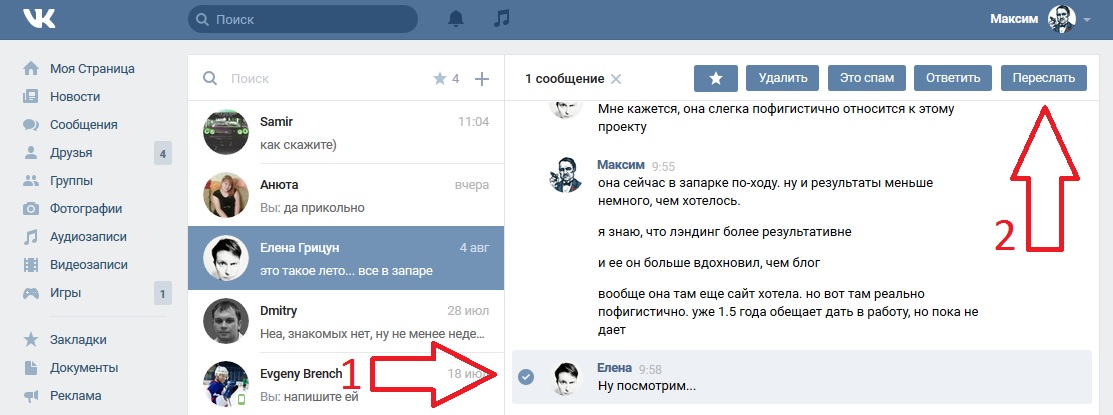Как в WhatsApp отправлять сообщения самому себе и для чего это вообще нужно
Skip to content
Дмитрий Хмуров
WhatsApp теперь позволяет отправлять сообщения самому себе, и в этой инструкции покажем два простых способа как это делать.
Для чего это нужно
Есть несколько причин отправлять сообщения самому себе в WhatsApp:
- Задачи: вы можете ставить себе задачи, используя этот чат в качестве быстрого списка дел или списка покупок.
- Хранение документов: поскольку чаты WhatsApp зашифрованы, вы можете отправлять себе часто используемые документы, такие как паспорт, водительское удостоверение, СНИЛС, ИНН и т.д., там они будут в безопасности.
- Ежедневник: этот чат вы можете использовать как дневник, в котором вы пишете о своих ежедневных делах, событиях и наблюдениях, а благодаря резервному копированию чатов WhatsApp в iCloud вам не нужно беспокоиться об их потере.

- Сохранение ссылок: вы можете использовать такой чат для сохранения ссылок на сайты, чтобы в дальнейшем можно было легко их находить и открывать одним касанием. Например можно сохранять ссылки на короткометражные фильтры из YouTube, так как их нельзя добавлять в плейлист «Смотреть позже» на YouTube.
Как отправлять сообщения самому себе в WhatsApp
- Обновите WhatsApp до последней версии.
- Откройте приложение WhatsApp и перейдите на вкладку «Чаты» .
- Вверху нажмите кнопку нового сообщения.
- Нажмите на свое имя, возле которого написано (Вы) и «Сообщение для себя» .
- Это запустит чат с вами в WhatsApp. Начните отправлять сюда сообщения, фотографии, видео, документы и т. д.
Совет: вернитесь на экран всех чатов и проведите пальцем вправо по чату. Теперь нажмите «Закрепить», чтобы прикрепить этот чат к началу всех ваших чатов. Таким образом, вы можете быстро отправлять себе сообщения и этот диалог никогда не потеряется среди других.
Таким образом, вы можете быстро отправлять себе сообщения и этот диалог никогда не потеряется среди других.
Еще один способ создать чат только для себя
Это еще один способ отправить сообщение самому себе в WhatsApp, вы можете создать общую группу, добавив туда любого человека, а затем удалить его:
- Откройте WhatsApp и сверху выберите «Новая группа».
- Добавьте сюда любого человека, или свой второй номер телефона и нажмите «Далее» .
- Теперь как-нибудь назовите эту группу и нажмите «Создать» .
- Убедитесь, что вы находитесь внутри этой группы, и коснитесь ее имени
- Пролистайте вниз и нажмите на имя другого человека, добавленного в эту группу.
- Затем нажмите «Удалить из группы» > «Удалить» .
- Теперь у вас есть группа WhatsApp, состоящая только из одного участника, и этим участником являетесь вы.
 Сюда вы можете отправлять сообщения, тексты, видео и многое другое и никто другой этого не увидит.
Сюда вы можете отправлять сообщения, тексты, видео и многое другое и никто другой этого не увидит.
Теперь когда вы захотите сохранить какой-то важный текст или ссылку, откройте WhatsApp и отправьте их в свой чат. Также если вы хотите быстро сохранить ссылку или фото из интернета в избранный чат, нажмите поделиться и выберите приложение WhatsApp, далее среди чатов выберите избранный чат с самим собой.
Вы можете использовать первый и второй методы, чтобы разделять избранные данные. Например, один чат может быть предназначен для обычных дел и прочего, а другой — для важных документов, удостоверений личности и т. д.
Оцените пост
[всего: 1 рейтинг: 5]
Лимиты и ограничения сообщений в ВК по рассылкам не друзьям и поддержку
Дмитрий Игнатович 23.04.2019 Обновлено: 4.03.2020 11 комментариев
ВКонтакте – одна из самых популярных социальных сетей России. Многие пользователи используют площадку для переписок с друзьями, продвижения интернет-магазинов или просто для знакомства с интересными людьми в группах. Основная функция Вконтакте – отправлять сообщения на разные аккаунты. Однако политика социальной сети установила лимит сообщений ВК, от которых мы поговорим.
Основная функция Вконтакте – отправлять сообщения на разные аккаунты. Однако политика социальной сети установила лимит сообщений ВК, от которых мы поговорим.
Содержание
- 1 Лимиты и ограничения на сообщения в ВК
- 2 Как снять ограничение в ВК на сообщения
Лимиты и ограничения на сообщения в ВК
Главный интерфейс социальной сети ВК – отправка личных сообщений. Для этого выбираете получателя из списка друзей и пишите текст для отправки. Однако, стоить знать о ограничение отправления сообщений ВКонтакте :
- в день можете писать неограниченное количество смс друзьям. Частота отправки и время суток не имеют значения;
- максимальное количество символов в сообщении составляет 4096 знаков. В случае если выходит больше, текст разбивается на 2 Сообщения;
- в сутки можете сделать рассылку не более чем 20 “не друзьям” В противном случае наступит временная заморозка страницы или бан;
- в диалоге может состоять около 50 активных пользователей;
- в смс можно добавить вложения ( Документы, фото, аудиозаписи), но не более 10;
- если «дарите подарок»в переписке, тогда длина сообщения составляет 250 символов.

Мои сообщения
Один из разделов, расположенных слева на главной странице имеет название «Мои Сообщения». Здесь находятся переписки со всеми пользователями за все время регистрации ВКонтакте. Сверху новые диалоги, ниже размещены люди с которыми не общаетесь. Непрочитанные смс выделены светло-голубым оттенком. При входе на страницу увидите количество непрочитанных сообщений.
Для отправления самому:
- Выбираете получателя в друзьях или открываете диалог с ним.
- Нажимаете на кнопку «написать сообщения».
- Воспроизводите текст смс.
- Нажимаете «отправить».
Сообщения в тех. поддержку
Обратится в службу поддержки ВК возможно в течении 5 минут. Для этого необходимо:
- в правом углу нажимаем на фото аккаунта.
- открываем раздел “Помощь
- описываете свою проблему или ищите ее среди предложенных;
- если найти не выходит, то пишем о ситуацию и отправляем запрос.
Как снять ограничение в ВК на сообщения
Увы, полностью убрать ограничение сообщений ВК не выйдет. Политика ВКонтакте не позволяет использовать запрещенные методы. Единственный вариант – обходить лимит отправки. Для этого старайтесь следить за количеством и частотностью отправленных смс посторонним аккаунтам. Если частенько делаете рассылки, тогда добавьте человека в список своих друзей и исчезнет повод блокировки.
Политика ВКонтакте не позволяет использовать запрещенные методы. Единственный вариант – обходить лимит отправки. Для этого старайтесь следить за количеством и частотностью отправленных смс посторонним аккаунтам. Если частенько делаете рассылки, тогда добавьте человека в список своих друзей и исчезнет повод блокировки.
Дмитрий Игнатович (Написано статей: 109)
Задать вопрос
Администратор сайта и редактор эксперт. Его основная задача — не только написать качественный контент, но и проверить все факты на достоверность и простоту. Перед тем, как опубликовать очередное руководство, он проверит его на себе сам. Дмитрий является экспертом в пользовании социальными сетями и умным телевидением. За плечами многолетний опыт работы преподавателем образовательных курсов, менеджером по продажам цифровой техники, руководил отделом продвижения в социальных сетях. Просмотреть все записи автора →
Оценка статьи:
Загрузка.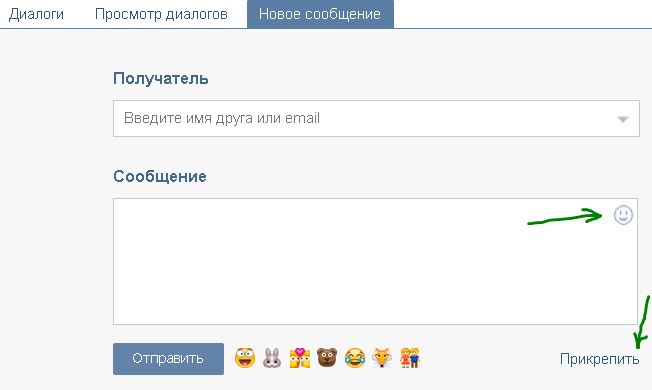 ..
..
Поделиться с друзьями:
Adblock
detector
Как написать самому себе на IPhone?
Содержание
Чтобы отправить себе текстовое сообщение на iPhone, вам потребуется приложение «Сообщения». Вот шаги, которые необходимо выполнить:
1. Откройте приложение «Сообщения» на вашем iPhone.
2. Коснитесь значка «Написать» в правом верхнем углу экрана.
3. Введите свой номер телефона в поле «Кому».
4. Введите сообщение в текстовое поле.
5. Нажмите кнопку Отправить.
Если у вас возникли проблемы с отправкой или получением текстовых сообщений, убедитесь, что у вас есть активное подключение к сотовой сети или Wi-Fi. Вам также может понадобиться проверить свой тарифный план сотовой связи, чтобы убедиться, что у вас достаточно данных для отправки и получения сообщений.
Почему я не могу написать себе на свой Iphone?
Как отправить сообщение самому себе?
Чтобы отправить текст самому себе, вам сначала нужно открыть приложение для обмена сообщениями.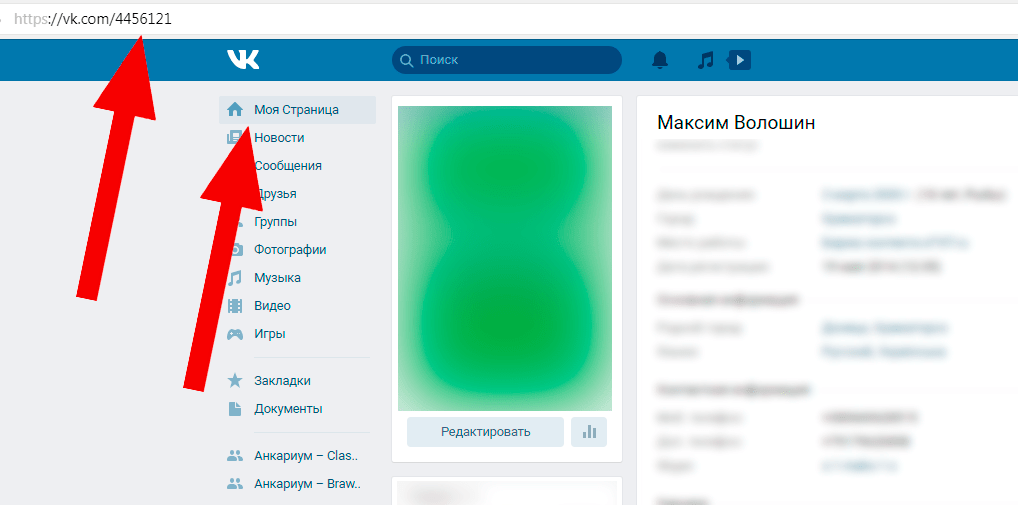 Открыв приложение, введите свой номер телефона в поле «Кому». Затем введите свое сообщение и нажмите «Отправить». Вы должны получить свой текст вскоре после этого. Если у вас возникли проблемы с отправкой текста, вам может потребоваться проверить подключение к сотовой сети или обратиться к поставщику услуг.
Открыв приложение, введите свой номер телефона в поле «Кому». Затем введите свое сообщение и нажмите «Отправить». Вы должны получить свой текст вскоре после этого. Если у вас возникли проблемы с отправкой текста, вам может потребоваться проверить подключение к сотовой сети или обратиться к поставщику услуг.
Как я получил текст от себя Iphone?
Возможно, вы отправили сообщение самому себе со своего iPhone. Вероятно, вы использовали функцию обмена листами, которая позволяет отправлять такие элементы, как фотографии и сообщения, другим людям или себе. Для этого выполните следующие действия:
1. Откройте приложение «Сообщения» на iPhone.
2. Выберите сообщение, которое хотите отправить себе.
3. Коснитесь значка общего доступа (квадрат со стрелкой вверх).
4. Выберите собственное имя контакта из списка.
5. Нажмите Отправить.
В качестве альтернативы, если вы используете последнюю версию iOS, вы также можете отправлять себе сообщения с помощью функции AirDrop.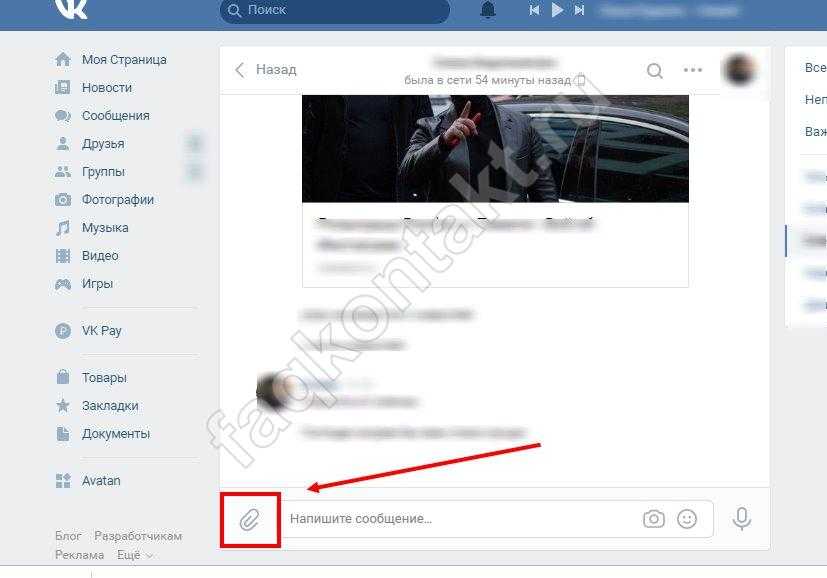 Чтобы использовать AirDrop, выполните следующие действия:
Чтобы использовать AirDrop, выполните следующие действия:
1. Откройте приложение «Сообщения» на своем iPhone.
2. Выберите сообщение, которое хотите отправить себе.
3. Коснитесь значка общего доступа (квадрат со стрелкой вверх).
4. Выберите AirDrop из списка.
5. Выберите собственное имя контакта из списка.
6. Нажмите Отправить.
Надеюсь, эта информация окажется полезной.
Как сделать поддельный текст на Iphone?
Создание фальшивого текста на iPhone не рекомендуется, так как это может вызвать путаницу и недопонимание. Если вы все еще хотите это сделать, выполните следующие действия:
1. Загрузите приложение для спуфинга из App Store. Доступно несколько вариантов, таких как Spoof Text, Fake-A-Message и TextPlus.
2. Откройте приложение и введите данные отправителя, такие как имя, номер телефона и сообщение.
3. Введите номер телефона получателя и сообщение, которое вы хотите отправить.
4. Отправьте текст.
Важно отметить, что некоторые из этих приложений могут быть запрещены в определенных странах, поэтому лучше проверить, прежде чем продолжить. Кроме того, важно помнить, что создание поддельных текстов неэтично и может иметь серьезные юридические последствия.
Как вы пишете себе сообщения на iOS 16?
Чтобы отправить сообщение самому себе на iOS 16, вы можете использовать приложение «Сообщения». Вот шаги для этого:
1. Откройте приложение «Сообщения» на устройстве iOS 16.
2. Выберите значок Написать в правом верхнем углу.
3. Введите свой номер телефона в поле «Кому».
4. Введите сообщение в текстовое поле.
5. Нажмите кнопку Отправить.
Вы также должны убедиться, что у вас есть свежая резервная копия вашего устройства в iCloud или iTunes на случай, если что-то пойдет не так. Вы можете сделать это, выбрав «Настройки» > [Ваше имя] > iCloud/iTunes & App Store и нажав кнопку «Создать резервную копию сейчас».
Почему мой iMessage становится зеленым, когда я отправляю текст самому себе?
Когда вы отправляете текстовое сообщение самому себе, оно становится зеленым, потому что оно отправляется как текстовое сообщение, а не iMessage. Это связано с тем, что iMessage — это система обмена сообщениями, специфичная для Apple, которая требует, чтобы обе стороны имели устройство Apple и вошли в iMessage. Когда вы пишете сами себе, вы технически пишете сами себе с другого устройства, поэтому сообщение отправляется в виде SMS.
Это связано с тем, что iMessage — это система обмена сообщениями, специфичная для Apple, которая требует, чтобы обе стороны имели устройство Apple и вошли в iMessage. Когда вы пишете сами себе, вы технически пишете сами себе с другого устройства, поэтому сообщение отправляется в виде SMS.
Чтобы убедиться, что ваши сообщения отправляются как iMessages, дважды проверьте, вошли ли вы в свой Apple ID на обоих устройствах. Вы также можете проверить, отмечены ли ваш номер телефона и Apple ID в настройках iMessage на обоих устройствах. Это гарантирует, что ваши сообщения отправляются как iMessages, а не как SMS-сообщения.
Могу ли я написать себе в WhatsApp?
Да, вы можете написать себе в WhatsApp. Для этого откройте приложение WhatsApp и выберите опцию « Новое сообщение ». Затем введите свой номер телефона в поле « Кому: ». Затем вы можете напечатать сообщение для себя и отправить его. Вы получите сообщение на свое устройство.
Можете ли вы написать себе в WhatsApp?
Да, вы можете написать себе в WhatsApp. Все, что вам нужно сделать, это открыть приложение WhatsApp на вашем устройстве, выбрать значок « Новый чат » и введите свой собственный номер телефона. После этого вы можете начать печатать и отправлять сообщения самому себе. Имейте в виду, что вы не сможете видеть сообщения в главном окне чата, но Вы можете просмотреть их в разделе « Чаты » вашего WhatsApp.
Все, что вам нужно сделать, это открыть приложение WhatsApp на вашем устройстве, выбрать значок « Новый чат » и введите свой собственный номер телефона. После этого вы можете начать печатать и отправлять сообщения самому себе. Имейте в виду, что вы не сможете видеть сообщения в главном окне чата, но Вы можете просмотреть их в разделе « Чаты » вашего WhatsApp.
Может ли ваш телефон отправлять текстовые сообщения?
программа для отправки автоматических текстовых сообщений с вашего телефона. Некоторые приложения, такие как IFTTT, позволяют создавать автоматизированные задачи, которые отправляют сообщения при запуске определенным событием. Кроме того, многие платформы обмена сообщениями предлагают API-интерфейсы, которые можно использовать для отправки автоматических сообщений , Если вас интересует этот вариант, вам следует изучить различные доступные API и определить, какой из них лучше всего соответствует вашим потребностям.0003
Можете ли вы получить текст от себя?
Да, можно получить текст от себя.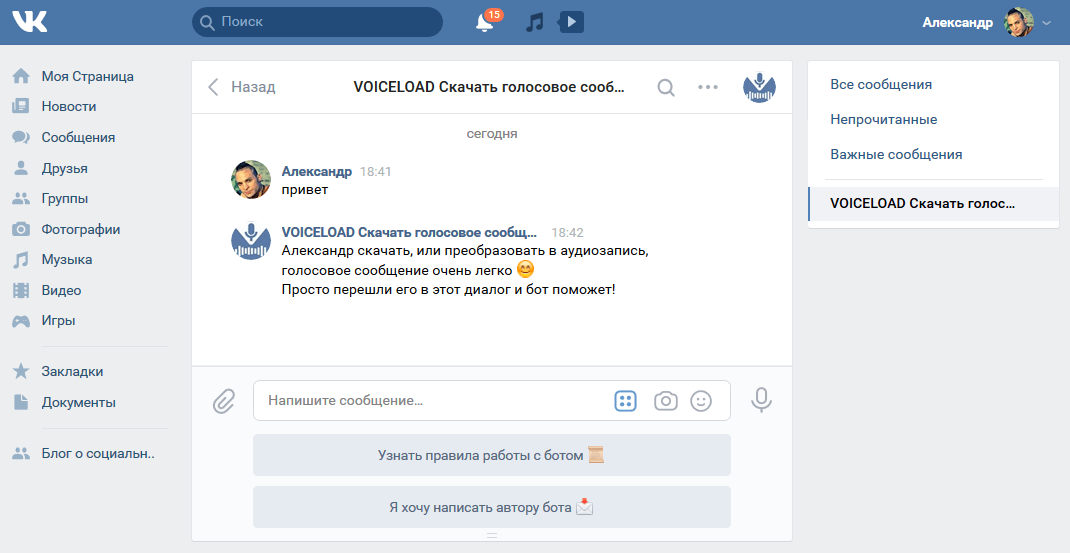 Для этого вам необходимо настроить правило переадресации в приложении для обмена текстовыми сообщениями. В зависимости от конкретного поставщика и приложения шаги могут незначительно отличаться. Как правило, вам нужно будет ввести свой собственный номер телефона в качестве номера для переадресации, а затем сохранить правило. Как только это будет сделано, любые текстовые сообщения, отправленные на ваш номер телефона, будут переадресованы на ваш собственный телефон.
Для этого вам необходимо настроить правило переадресации в приложении для обмена текстовыми сообщениями. В зависимости от конкретного поставщика и приложения шаги могут незначительно отличаться. Как правило, вам нужно будет ввести свой собственный номер телефона в качестве номера для переадресации, а затем сохранить правило. Как только это будет сделано, любые текстовые сообщения, отправленные на ваш номер телефона, будут переадресованы на ваш собственный телефон.
Если вам нужна дополнительная помощь, вы можете обратиться к разделу справки приложения или обратиться за дополнительной информацией к своему поставщику услуг.
Как создать поддельное текстовое сообщение?
Для создания поддельного текстового сообщения необходимо использовать стороннее приложение или программу. Некоторые популярные варианты включают поддельное текстовое сообщение, поддельный генератор текста iPhone и генератор поддельных текстовых сообщений.
Шаги:
1. Загрузите и установите приложение или программу на свое устройство.
2. Откройте приложение или программу и введите необходимую информацию, например контакт, текст сообщения и время/дату.
3. Просмотрите сообщение и внесите необходимые изменения.
4. Сохраните сообщение и готово.
Имейте в виду, что поддельные текстовые сообщения следует использовать только в безобидных развлекательных или образовательных целях и не должны использоваться для нанесения вреда или обмана других.
Можете ли вы тайно отправлять текстовые сообщения на iPhone?
Да, вы можете тайно отправлять текстовые сообщения на iPhone. Для этого вы можете использовать зашифрованное приложение для обмена сообщениями, такое как Signal или WhatsApp, которое предлагает сквозное шифрование и может помочь сохранить конфиденциальность ваших сообщений. Кроме того, вы можете отключить уведомления о прочтении, чтобы другой человек не мог видеть, прочитали ли вы его сообщения. Наконец, вы можете удалять сообщения после их отправки, чтобы в вашем телефоне не осталось их записей.
Что такое текстовое приложение?
Приложение «Текст сам» — это мобильное приложение, позволяющее отправлять и получать текстовые сообщения с любого устройства. Это приложение позволяет отправлять текстовые сообщения с любого устройства, включая компьютер, планшет или смартфон, без номера телефона или SIM-карты. Вы также можете использовать приложение, чтобы совершать и принимать звонки, а также обмениваться фотографиями и видео.
Чтобы начать работу с текстовым приложением, вы можете загрузить его из App Store или Google Play. После того, как вы установили приложение, вам нужно будет создать имя пользователя и пароль для входа в систему. Затем вы можете начать отправлять и получать текстовые сообщения, совершать звонки и обмениваться фотографиями и видео. Кроме того, приложение предлагает ряд функций, таких как групповой обмен сообщениями, голосовые и видеозвонки и многое другое.
Если у вас есть дополнительные вопросы о приложении Text Yourself, вы можете посетить веб-сайт приложения или обратиться за помощью в службу поддержки клиентов.
Как вы тайно пишете сообщения на iPhone?
Если вы хотите отправлять секретные тексты на iPhone, один из вариантов — использовать приложение, такое как CoverMe, которое предлагает безопасный обмен сообщениями и анонимные номера телефонов. Для начала вам необходимо загрузить приложение из App Store, а затем создать учетную запись. Если у вас есть учетная запись, вы можете использовать приложение для отправки зашифрованных сообщений, фотографий, видео, голосовых сообщений и многого другого. Вы также можете использовать приложение для частных звонков и настроить одноразовый номер телефона, чтобы ваш настоящий номер оставался скрытым.
Как написать блестящее вводное текстовое сообщение
Представлять себя или свой бизнес с помощью текстового сообщения довольно сложно. У вас есть только крошечное пространство для создания вашего сообщения (если быть точным, 160 символов — что соответствует очень небольшому количеству слов!).
Чтобы написать короткое, но запоминающееся введение, а также заложить основу для двусторонней беседы, необходим определенный навык. В этой статье мы поделимся некоторыми ценными советами и рекомендациями по представлению себя с помощью текстовых сообщений.
В этой статье мы поделимся некоторыми ценными советами и рекомендациями по представлению себя с помощью текстовых сообщений.
Что такое вводный текст?
Вступительный текст — это просто самое первое текстовое сообщение, которое вы отправляете кому-то, с кем хотите познакомиться, например, клиенту, коллеге, поставщику или сетевому соединению.
Независимо от того, с кем вы связываетесь в первый раз, очень важно сделать позитивное и запоминающееся представление — это поможет открыть путь к большим деловым возможностям и профессиональным отношениям.
Если вы хотите увеличить свои шансы на ответ, имеет смысл представиться с помощью SMS, а не электронной почты. Уровень ответов на текстовые сообщения достигает 45%, тогда как уровень ответов по электронной почте может составлять всего 6%.
Связанный: 28 Важные (и интересные) факты о текстовых сообщениях
Базовая структура вводного текста
Итак, что именно вы должны включить, а что можно упустить, представляя себя в текстовом виде? Вот как структурировать ваше сообщение. ..
..
Начните с приветствия — так же, как если бы вы представились лично, скажите «Здравствуйте». Или, точнее, скажите «Привет», чтобы уменьшить количество символов!
Объясните, кто вы – укажите свое имя и род деятельности. Вы можете сделать это с помощью подписи в конце вашего текста или вплести ее в контент в начале.
Говори, что хочешь — если вы ищете рекомендации, хотите назначить встречу или хотите помочь клиенту с запросом, переходите прямо к делу и максимально кратко объясните причину своего сообщения.
Включить призыв к действию — скажите получателю, что вы хотите, чтобы он сделал (например, зарезервировал слот в вашем календаре или ответил ответом на ваш вопрос). Упростите им задачу, включив URL-адрес для посещения или номер телефона для звонка.
Вот несколько примеров хорошо структурированного вводного текста:
Привет, Сью, приятно познакомиться вчера в группе по налаживанию контактов. Можем ли мы обсудить обмен рефералами? Вот мой календарь: [URL] Тим Уотсон, Greenfields Accountants.
Можем ли мы обсудить обмен рефералами? Вот мой календарь: [URL] Тим Уотсон, Greenfields Accountants.
Привет, Томас, это Элисон из Marketing Whiz. Мы ищем внештатного копирайтера. Если возможно, позвоните мне по телефону [НОМЕР] для получения подробной информации.
Привет, Питер, в дополнение к вашей электронной почте, я рад помочь вам обновить. Прежде чем мы начнем, нажмите здесь, чтобы ввести PIN-код службы поддержки в целях безопасности. [URL] Али, SmartTechCo.
Советы и приемы для вводного текстового сообщения
Существует несколько хитроумных приемов, которые можно использовать при создании текстового сообщения, чтобы обеспечить отличное введение.
Используйте дружественный язык — даже если это деловое текстовое сообщение, нет необходимости говорить на вашем языке слишком формально. Вы не хотите, чтобы это звучало слишком душно. Текстовое общение, как правило, носит неформальный характер — в основном мы переписываемся с друзьями и семьей, верно? Так что держите тон разговорным.

Персонализируйте свое сообщение — обращайтесь к получателю по имени, чтобы добавить эффектности и узнаваемости.
Считать проверенным SMS — если вы обмениваетесь текстовыми сообщениями с существующими или потенциальными клиентами, используйте проверенные SMS (фирменные сообщения), чтобы помочь вам завоевать доверие и улучшить свой контент.
Используйте автоматизацию для экономии времени и ресурсов — в случае SMS-маркетинга вы можете автоматизировать вступительные (приветственные) тексты, чтобы они срабатывали и отправлялись каждый раз, когда новый подписчик соглашается на их получение.
Примечание. Получатели маркетинговых текстовых сообщений должны сначала подписаться и дать вам разрешение на их отправку. Кроме того, вы всегда должны предоставлять подробную информацию о том, как отказаться от будущих маркетинговых сообщений в содержании вашего сообщения.
Шаблоны вступительного текста
Давайте рассмотрим некоторые конкретные ситуации, в которых вам может потребоваться отправить вступительный текст.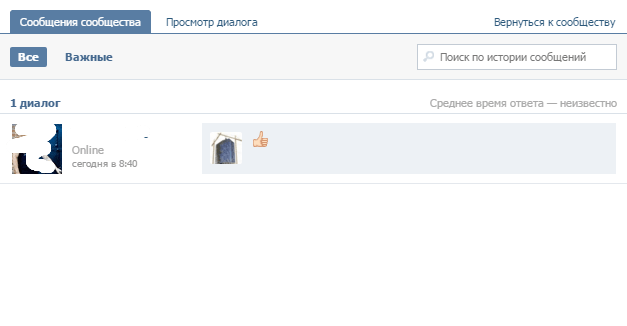 Не стесняйтесь настраивать эти шаблоны и использовать их для своего бизнеса.
Не стесняйтесь настраивать эти шаблоны и использовать их для своего бизнеса.
SMS-маркетинг
Для маркетинговых текстовых сообщений ваше первое сообщение должно подтверждать, что получатель подписался, и служить напоминанием о том, что он может отказаться от подписки в любое время. Вы также можете получить двойную подписку с помощью этого вступительного текста.
Шаблон:
Привет, [Имя], спасибо, что подписались на текстовый маркетинг от [Название компании]. Пожалуйста, ответьте Y для подтверждения. Вы можете отказаться от подписки в любое время, отправив текстовое сообщение STOP на [Shortcode].
Сеть
Отправка дополнительного текста после установления нового сетевого подключения помогает открыть двери для новых возможностей для бизнеса.
Шаблон:
Привет, [Имя], приятно познакомиться на [Событии] [Дата]. Давайте поговорим о том, как помочь нашим соответствующим предприятиям. Подскажите удобное время для звонка? [Ваше имя], [Название компании].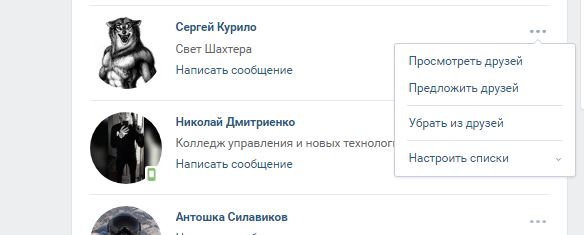
Приветствуем новых клиентов
Всякий раз, когда у вас появляется новый клиент, вы можете использовать вступительный текст, чтобы подтвердить приобретенный продукт и сообщить дополнительную информацию.
Шаблон:
Добро пожаловать в [Компания]. Мы рады видеть вас на борту. Вот все ваши документы: [URL]. Если вам нужна помощь в любое время, звоните [номер].
Преобразование потенциальных клиентов
Независимо от того, продаете ли вы продукт или услугу, вы можете использовать форму сбора данных на своем веб-сайте, чтобы собрать заинтересованных потенциальных клиентов и последующую презентацию, которая поможет превратить их в клиентов.
Шаблон:
Привет [Имя] спасибо за ваш запрос веб-сайта. Пожалуйста, позвоните нам по [номеру], чтобы мы могли организовать для вас встречу с одним из наших консультантов. [Ваше имя], [Название компании].
Адаптация нового сотрудника
Покажите новым сотрудникам, что вы их цените, отправив текстовое сообщение с полезной информацией, например: ссылка на информационный бюллетень фирмы или интранет.


 Сюда вы можете отправлять сообщения, тексты, видео и многое другое и никто другой этого не увидит.
Сюда вы можете отправлять сообщения, тексты, видео и многое другое и никто другой этого не увидит.